Kun käsittelet tiedostoa Google Docsissa, voit käyttää useita ominaisuuksia. Voit esimerkiksi lopettaa osion käyttämällä sivunvaihtoa ja löytää sanoja, jotka haluat korvata helposti. Mutta kun käsittelet tiedostoa muiden kanssa, kommenttien jättämisestä on suuri apu. Näin voit saada ehdotuksia siitä, mitä olisi hyvä muuttaa tiedoston parantamiseksi.
Kuinka lisätä kommentteja Google-dokumentteihin
Kun Google Docs -tiedostosi on auki, korosta sanat, joihin haluat lisätä kommentin. Klikkaa yläreunassa olevaa kommenttikuvaketta.
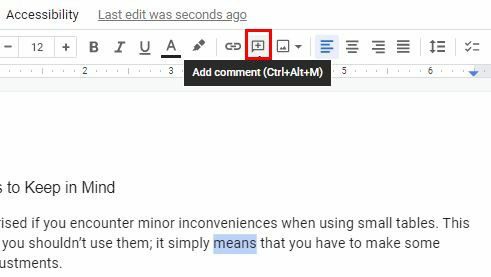
Pieni ikkuna, jossa on Google-profiilisi, tulee näkyviin heti, kun napsautat kuvaketta. Kirjoita kommenttisi ja napsauta Kommentoi-painiketta julkaistaksesi. Tiedoston oikealla puolella näet kommenttisi sekä kellonajan ja päivämäärän.
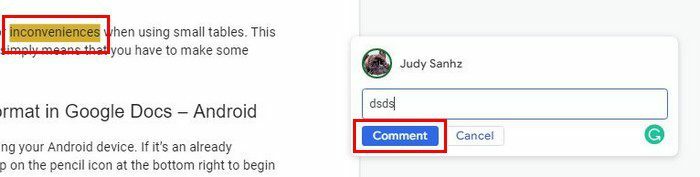
Kun kommentti on lisätty, näet myös kolme pistettä oikealla. Jos sinun on joskus poistettava kommentti, löydät vaihtoehdon täältä.
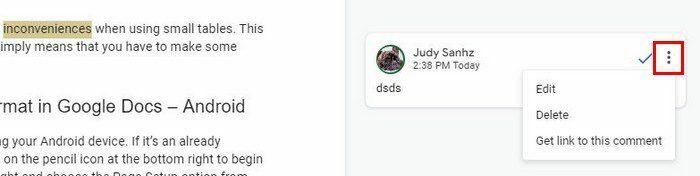
Niin kauan kuin olet täällä, voit myös tehdä asioita, kuten saada linkin tähän kommenttiin tai muokata sitä. Joten jos kommentissa oli virhe, voit muokata sitä poistamisen sijaan. Alueet, joihin kirjoitit kommentin, korostetaan. Myös kommentit ketjutetaan. Joten jos haluat vastata kommenttiin, lisää kommenttisi ja julkaise kommenttisi napsauttamalla Vastaa-painiketta. Voit myös lisätä emojit, jos haluat.
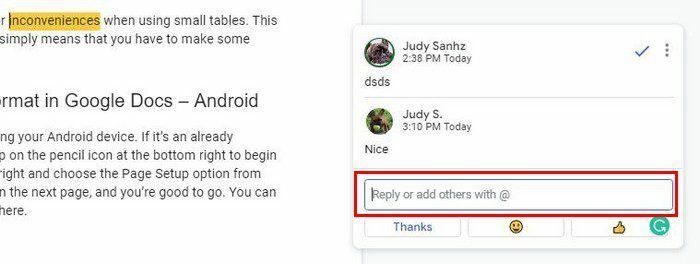
Kun vastaat, toinen henkilö saa ilmoituksen kommentistasi ja sähköpostin.
Piilota kommentit
En ole tyytyväinen siihen, miltä tiedostosi näyttää kaikkien näiden kommenttien kanssa. Voit poistaa kommentit vaihtamalla tilaa. Olet tällä hetkellä muokkaustilassa, ja siksi näet kommentit, mutta jos vaihdat katselutilaan, kommentit katoavat.
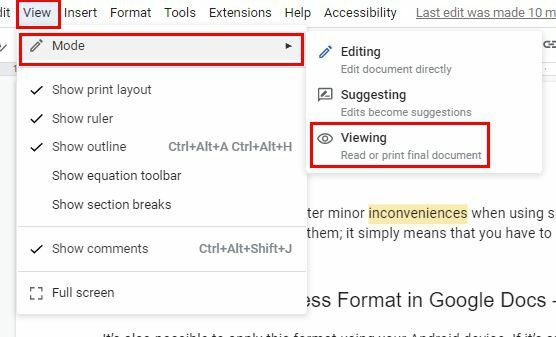
Katselutilassa et voi tehdä muutoksia. Jos näet, että sinun on tehtävä joitain muutoksia, sinun on vaihdettava uudelleen muokkaustilaan. Voit myös poistaa kommentin ratkaisemalla ne. Oletetaan, että ehdotit jotain kommentissa. Näet valintamerkin kommenttisi vieressä tai X-merkin. Klikkaamalla valintamerkkiä ratkaiset kommentin. Jos haluat poistaa sen, sinun on napsautettava pisteitä ja valittava kyseinen optoin. Kun ratkaiset kommentin, se poistuu.
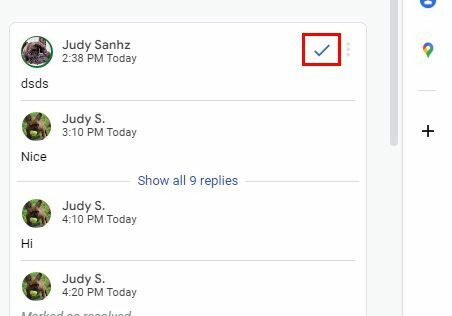
Voit myös ehdottaa muokkausta. Oletetaan, että olette molemmat tämän tiedoston muokkaajia. Mutta jos olet omistaja, sinun on korostettava, mitä luulet tarvitsevan muokattavaksi, ja klikattava yläreunassa olevaa kommenttikuvaketta. Jos et ole tiedoston omistaja, vaan editori, kommenttikuvake on oikealla puolellasi. Näet myös emoji-kuvakkeen, jotta voit halutessasi vastata tällä tavalla.
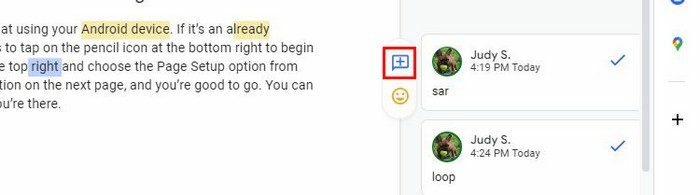
Tarkista ehdotetut muokkaukset
Jos sinun on tarkistettava ehdotetut muokkaukset, voit tehdä sen napsauttamalla yläreunassa olevaa Työkalut-välilehteä ja valitsemalla Tarkista ehdotetut muokkaukset -vaihtoehdon.
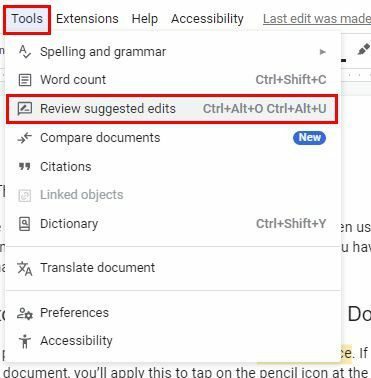
Näet vaihtoehdon hylätä ne kaikki tai hyväksyä.
Johtopäätös
Kun näet, mitä toinen henkilö ehdottaa, näet, mitkä ideat auttavat parantamaan tiedostoa. Et jää koskaan paitsi kommentista, sillä saat ilmoituksen sähköpostitse tai ilmoituspalkissasi. Onko olemassa ominaisuuksia, joita voisit lisätä muokkausehdotusten parantamiseksi? Kerro minulle alla olevissa kommenteissa ja älä unohda jakaa artikkelia muiden kanssa sosiaalisessa mediassa.